[Monitor LCD] Który monitor ASUS obsługuje rozdzielczość 1080p przy 120 Hz dla konsol do gier Sony PS5 i Xbox X?
Pyt. 1: Który monitor ASUS obsługuje rozdzielczość 1080p przy 120 Hz dla konsol do gier Sony PS5 i Xbox X?
Odp. 1: Konsola do gier Sony PS5 obsługuje zarówno dyski 4K UHD, jak i Full HD (1080p) przy 120 Hz; zapoznaj się z listą naszych obsługiwanych modeli.
|
Rozdzielczość |
Częstotliwość odświeżania |
Kompatybilność z PS5 |
Kompatybilność z Xbox |
|
1920x1080 |
120 Hz |
Seria PG: PG35VQ, PG65UQ, PG259QN, PG259QNR, PG279QM, PG32UQX, PG329Q, PG43UQ, Seria XG: XG279Q-G, XG27AQ, XG27UQ, VG27AQL1A, XG16AHP, XG16AHPE, XG16AHPE-W, XG16AHP-W, XG17AHP, XG17AHPE, XG32VC, XG32VQR, XG438Q, XG438QR, , XG43VQ, XG49VQ, XG27WQ, XG248Q, Seria VG:VG27AQGL1A, VG27AQ1A, VG258QM, VG32VQ1BR, VG249Q, VG249Q1A, VG24VQ, VG24VQE, VG24VQ-J, VG24VQR, VG279Q1A, VG279QL1A, VG27VH1B, VG27VH1BR, VG27VH1BY, VG27WQ1B, VG328H1B, VG32VQ, VG32VQ1B, VG32VQE, VG34VQL1B, Seria VP: VP249QGR, Seria VA: VA326H, VA326HE, Seria MG: MG278Q, MG279Q (Przewidywane na 1. kwartał 2021 r.): PG32UQ, PA328CGV, XG349C , VG247Q1A, XG43UQ |
Seria PG: PG35VQ, PG65UQ, PG259QN, PG259QNR, PG279QM, PG32UQX, PG329Q, PG43UQ, Seria XG: XG279Q-G, XG27AQ, XG27UQ, VG27AQL1A, XG16AHP, XG16AHPE, XG16AHPE-W, XG16AHP-W, XG17AHP, XG17AHPE, XG32VC, XG32VQR, XG438Q, XG438QR, , XG43VQ, XG49VQ, XG27WQ, XG248Q, Seria VG:VG27AQGL1A, VG27AQ1A, VG258QM, VG32VQ1BR, VG249Q, VG249Q1A, VG24VQ, VG24VQE, VG24VQ-J, VG24VQR, VG279Q1A, VG279QL1A, VG27VH1B, VG27VH1BR, VG27VH1BY, VG27WQ1B, VG328H1B, VG32VQ, VG32VQ1B, VG32VQE, VG34VQL1B, Seria VP: VP249QGR, Seria VA: VA326H, VA326HE, Seria MG: MG278Q, MG279Q (Przewidywane na 1. kwartał 2021 r.): PG32UQ, PA328CGV, XG349C , VG247Q1A, XG43UQ |
|
2560x1440 |
120 Hz |
nd. |
Seria PG: PG279QM, PG32UQX, PG329Q, PG43UQ, Seria XG: XG279Q, XG279Q-G, XG27AQ, XG27UQ, XG32VC, XG32VQ, XG32VQR, XG438Q, XG438QR, Seria VG: VG27AQGL1A, VG27AQ1A, VG27AQ, VG27AQE, VG27BQ, VG32VQ1BR, VG27AQL1A, VG32VQ, VG32VQ1B, VG32VQE, VG27WQ1B, Seria MG: MG278Q, (Przewidywane na 1. kwartał 2021 r.): PG32UQ, PA328CGV , XG43UQ , XG349C |
|
3840x2160 |
120 Hz |
(Przewidywane na 1. kwartał 2021 r.): XG43U, PG32UQ |
Seria PG: PG32UQX, (Przewidywane na 1. kwartał 2021 r.): PG32UQ, XG43UQ |
Adnotacja: Aby obsługiwać rozdzielczość 4K przy 120 Hz, należy użyć kabla HDMI zgodnego ze specyfikacją HDMI 2.1
Pyt. 2: Mój monitor znajduje się na liście urządzeń ASUS obsługiwanych przez konsolę do gier Sony PS5 przy 120 Hz. Dlaczego nie mogę włączyć rozdzielczości 1080p przy 120 Hz na moim monitorze?
Odp. 2: Aby aktywować częstotliwość 120 Hz, należy postępować zgodnie z poniższymi krokami:
1) Upewnij się, że tytuł gry obsługuje częstotliwość odświeżania 120 Hz. (Sprawdź na stronie https://www.playstation.com/)
2) Włącz tryb priorytetu wydajności w ustawieniach domyślnych gier na PS5. (Settings (ustawienia) ->Saved Data and Game/App Settings (zapisane dane i ustawienia gier/aplikacji) ->Game Presets (zapisane ustawienia gier) -> Performance Mode (tryb priorytetu wydajności))
3) Uruchom grę.
4) W przypadku obsługi przy częstotliwości 120 Hz i w rozdzielczości 4K, należy użyć kabla zgodnego ze specyfikacją HDMI 2.1
Ustawienia:
1. Wybierz Settings (ustawienia) (bieżące: przy 60 Hz)
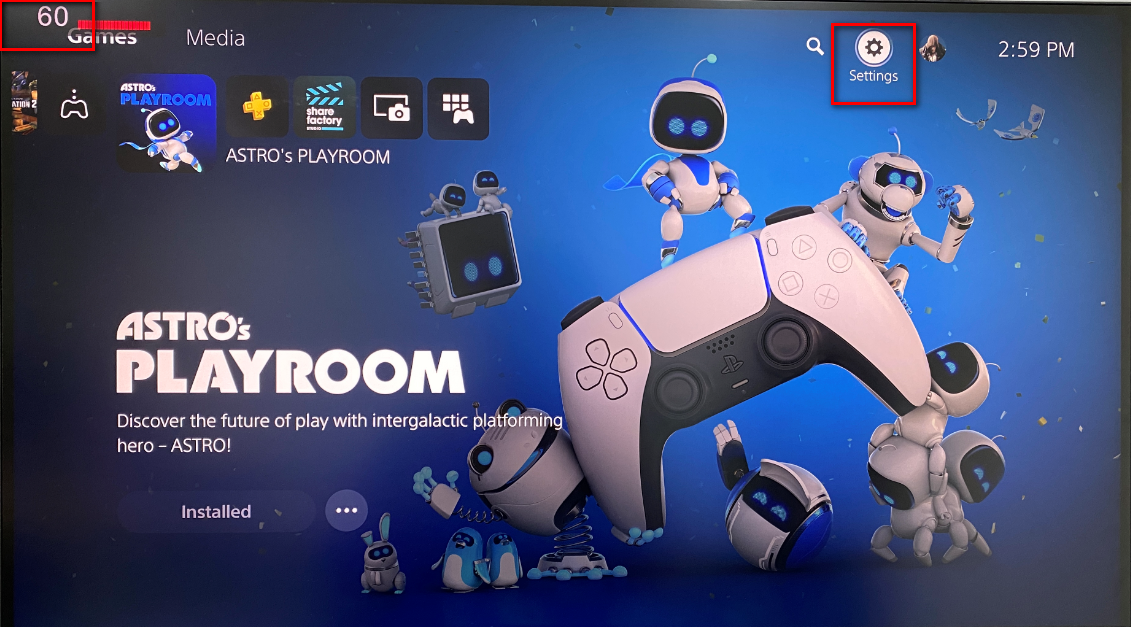
2.Wybierz Saved Data and Game/App Settings (zapisane dane i ustawienia gier/aplikacji)
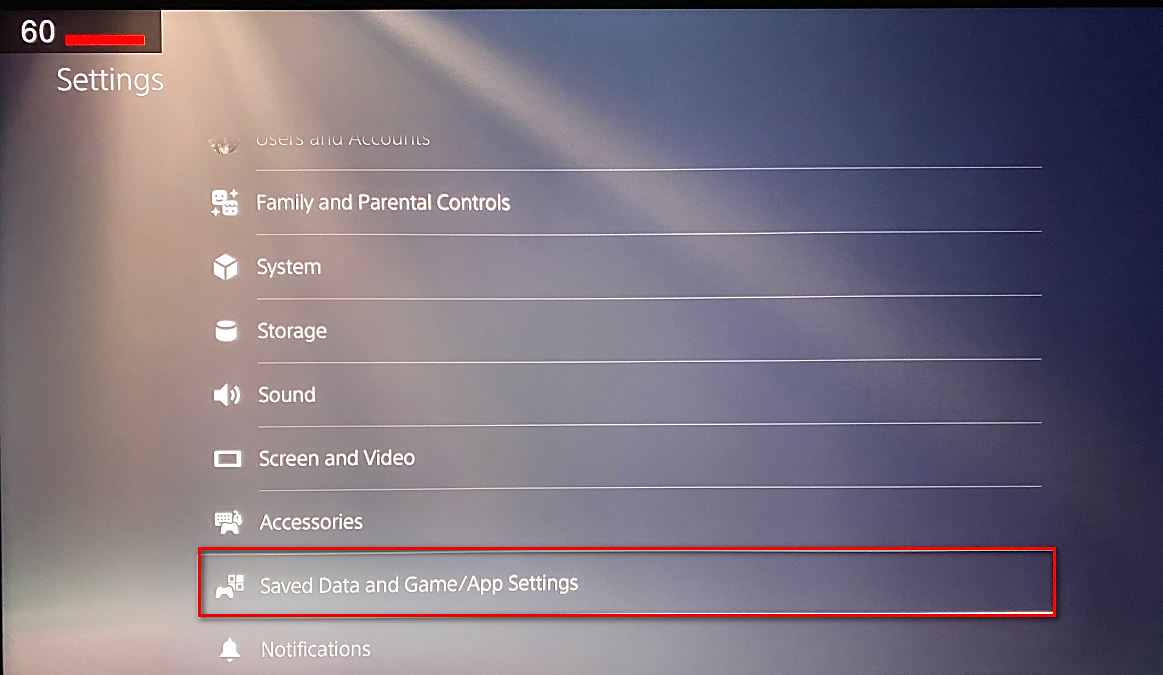
3. Wybierz Game Presets (zapisane ustawienia gier) -> Performance Mode (tryb priorytetu wydajności) lub Resolution Mode (tryb priorytetu rozdzielczości).
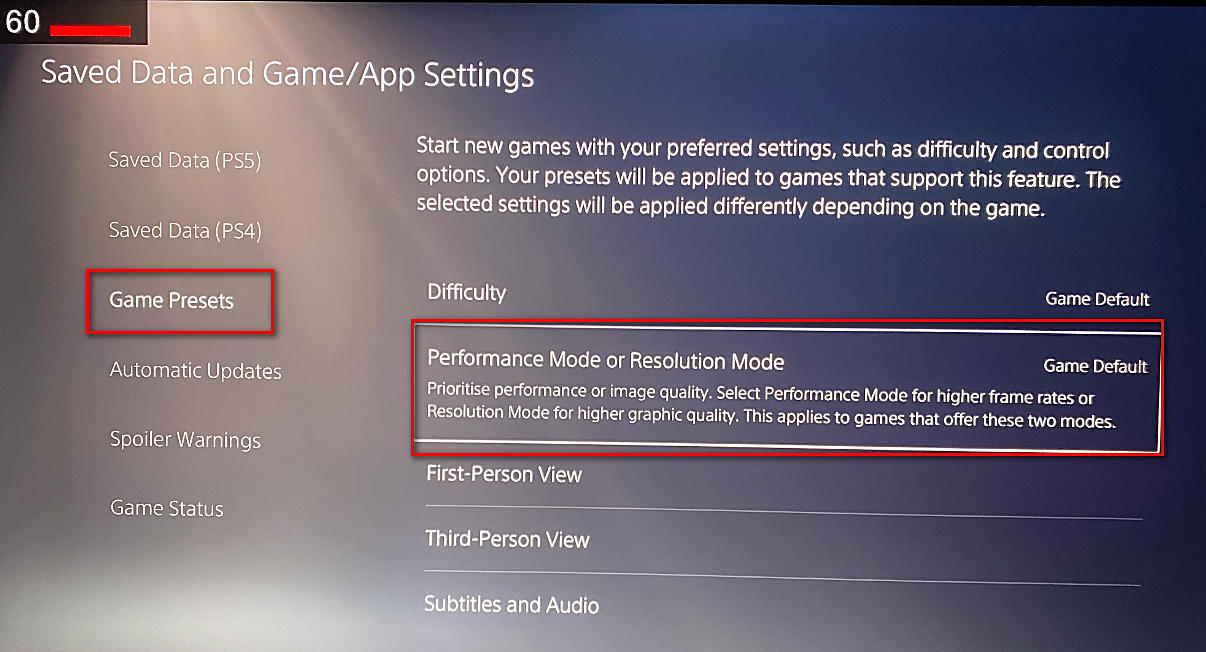
4. Wybierz opcję Performance Mode (tryb priorytetu wydajności).
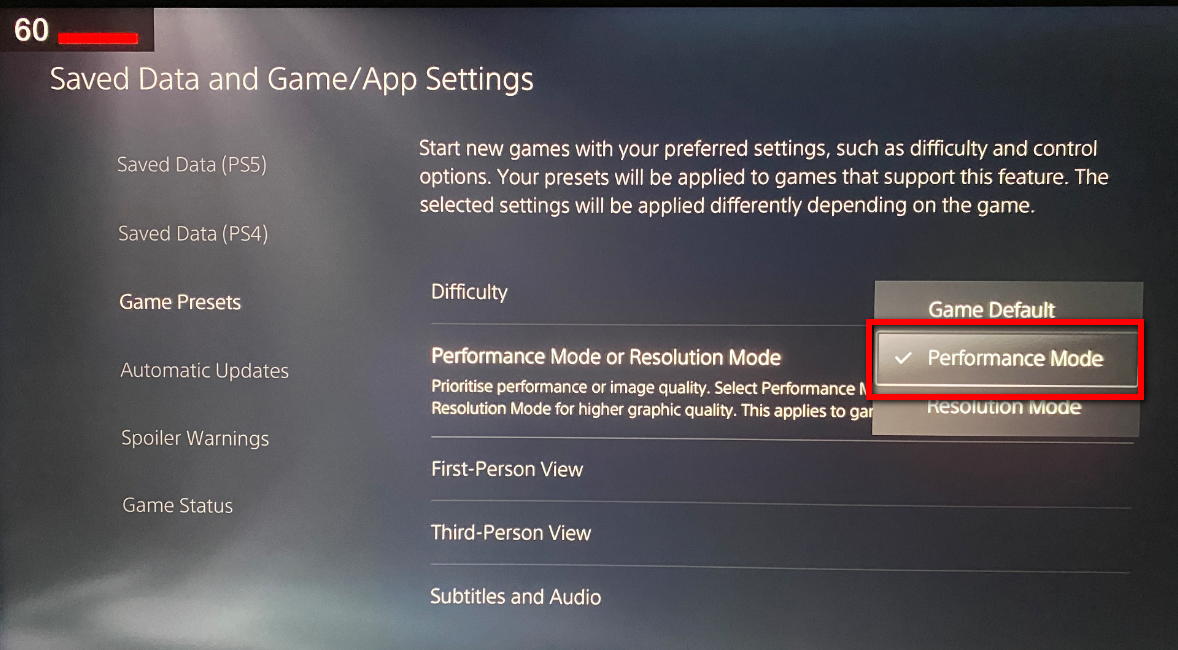
5. Uruchom grę (np.: Call of Duty: Black Ops Cold War)
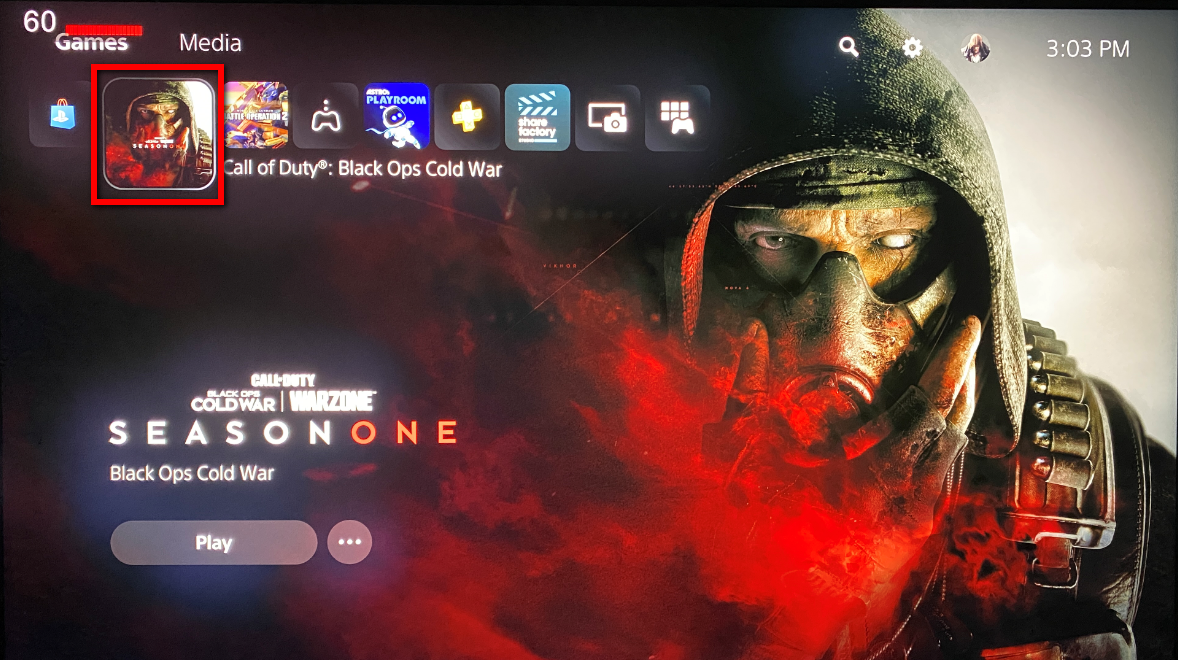
6. Gra uruchomiona. (bieżące ustawienie: przy 120 Hz)
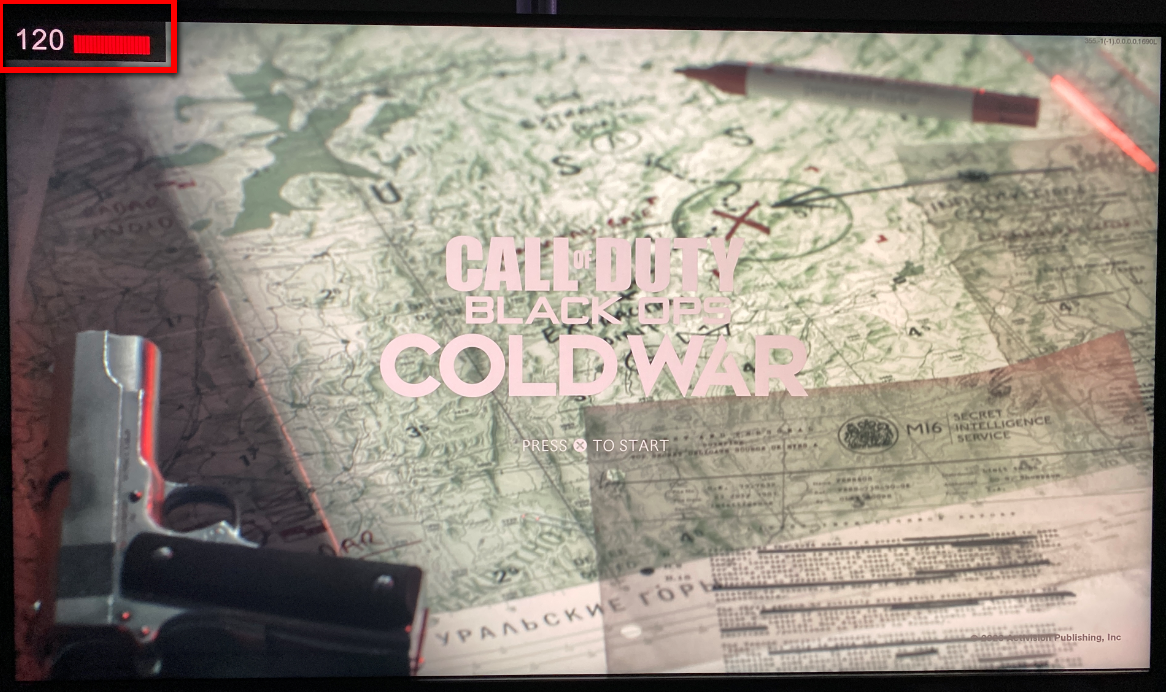
Ustawienia dla Xbox X:
1. Wybierz Settings (ustawienia) (bieżące: przy 60 Hz)
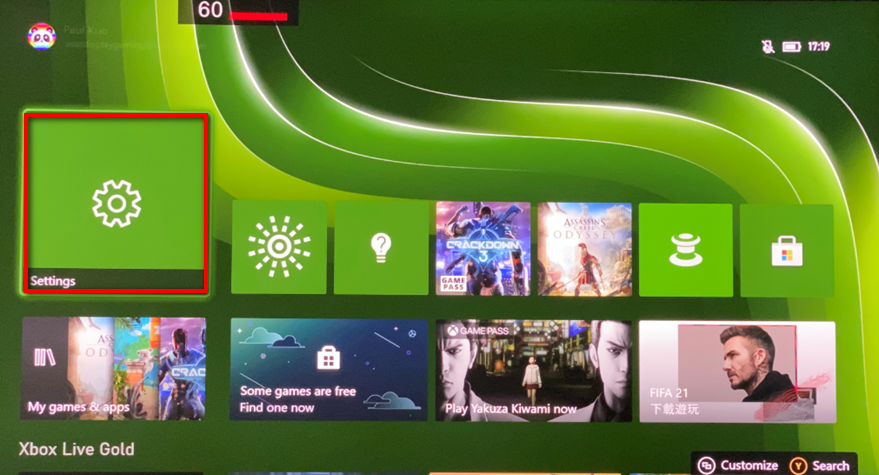
Wybierz General (ogólne) -> TV & Display Options (opcje telewizyjne i wyświetlania)
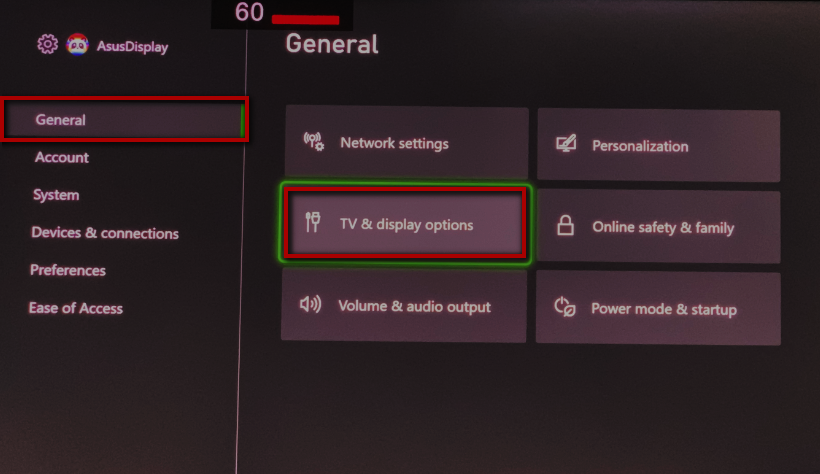
Wybierz Display (wyświetlacz) -> Resolution 120 Hz (rozdzielczość 120 Hz)
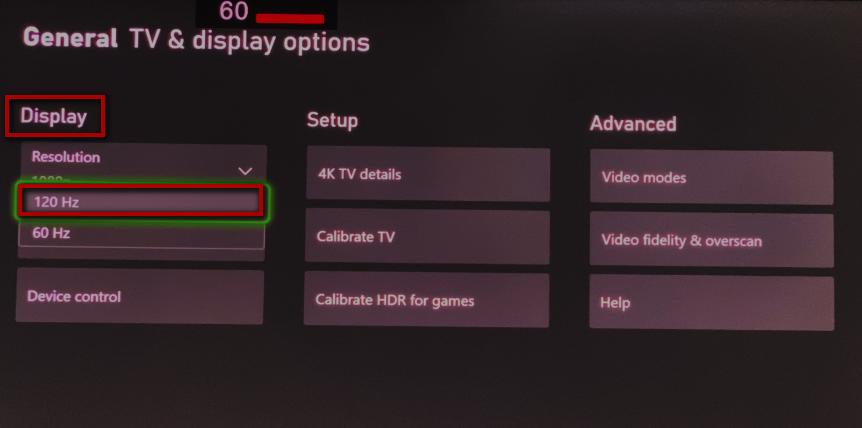
Wybierz "Yes" (tak) (bieżące ustawienie: przy 120 Hz)
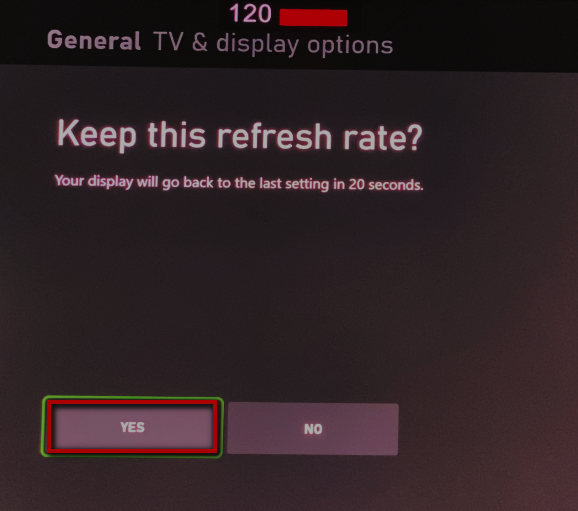
Pyt. 3: Jak wyświetlić częstotliwość odświeżania i funkcję licznika klatek na sekundę?
Odp. 3: [Np.: ROG Strix PG329Q]
1. Częstotliwość odświeżania: Włączyć "menu" OSD
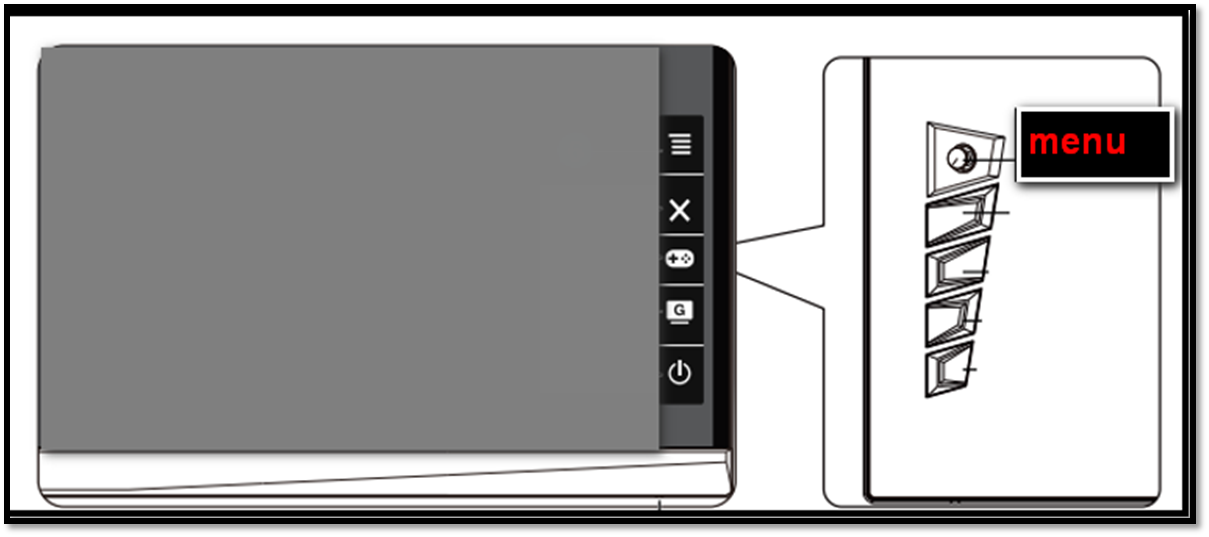
Ta funkcja pozwala na wyświetlanie częstotliwości odświeżania
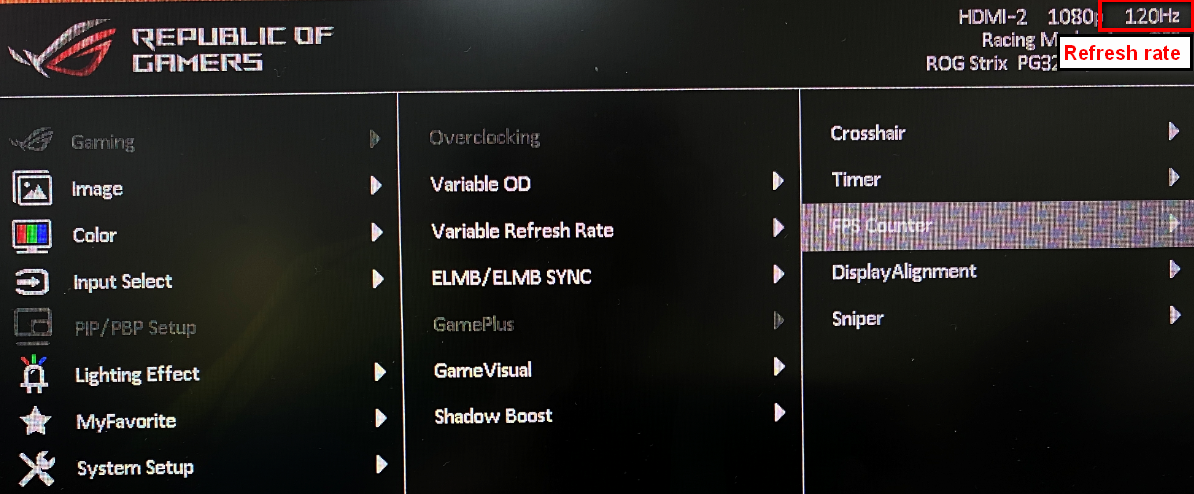
2. Wyświetl licznik klatek na sekundę:
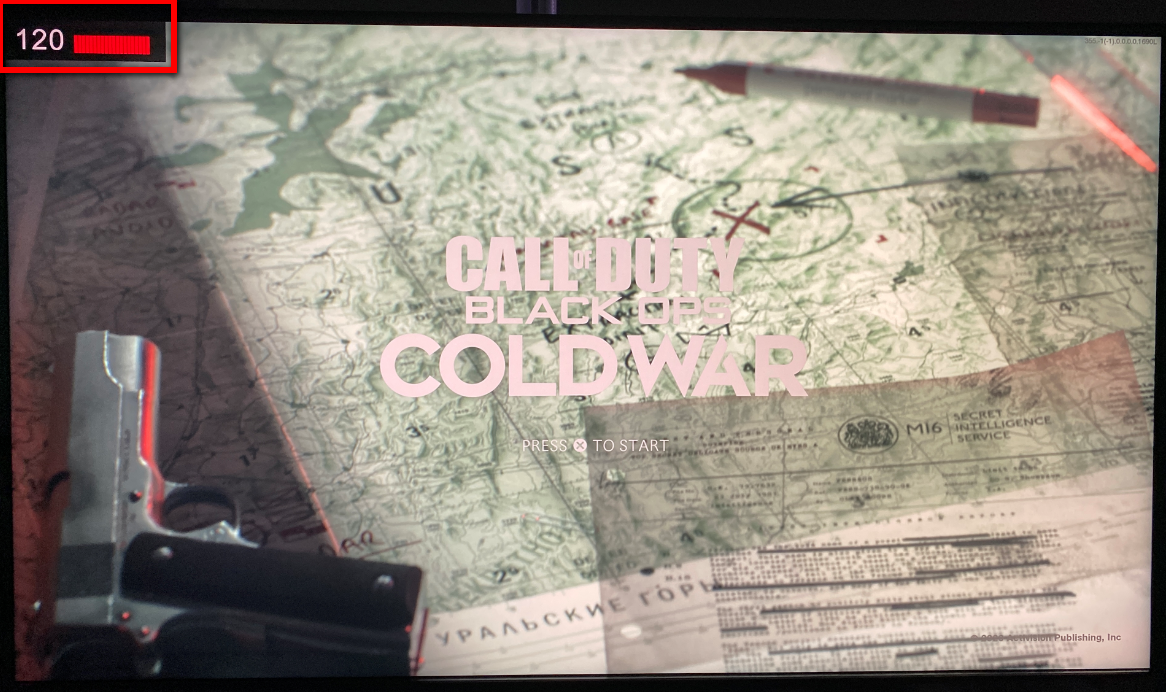
2-1. Wybierz: Gaming (rozgrywka)-> GamePlus-> FPS counter (licznik klatek na sekundę)
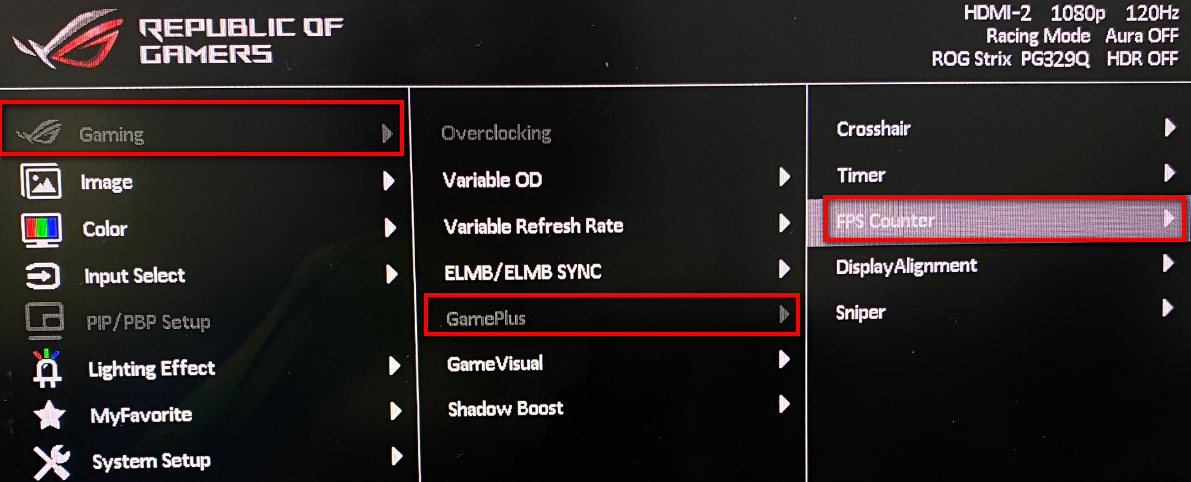
2-2. Wybierz: Real-Time Frame Rate (liczba klatek na sekundę w czasie rzeczywistym)
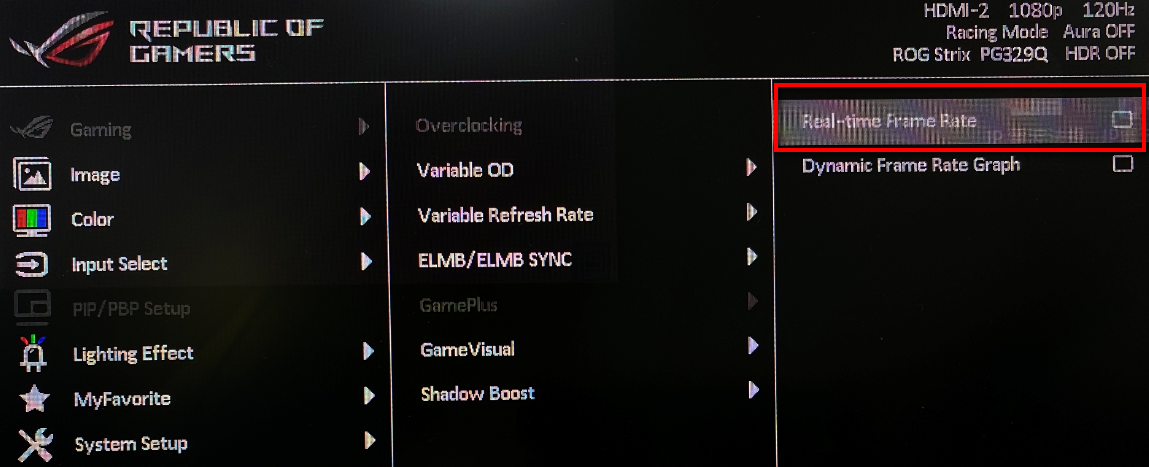
Pyt. 4: Dlaczego niektóre funkcje OSD monitorów ASUS są wyszarzone (niedostępne do wyboru) po podłączeniu do konsoli do gier PS5?
Odp. 4: Przy ustawieniu HDR monitor ASUS przyjmuje priorytet zasilania dla urządzenia źródłowego, dlatego dopóty, dopóki urządzenie źródłowe pracuje z parametrami HDR, monitor przy nawiązywaniu połączenia z urządzeniem źródłowym będzie bezpośrednio uruchamiał funkcję HDR.
Dla gamy kolorów, jasności i kontrastu przy ustawieniu HDR dostępne są standardowe możliwości regulacji. Aby uniknąć uruchamiani innych funkcji i zapobiec nieprawidłowemu działaniu HDR, monitory ASUS wyłączają niektóre opcje OSD przy ustawieniu HDR.